Windows kullanıcıları, iCloud Fotoğraf Kitaplığı ile ilgili sorunlar yaşıyor. İCloud Photo Library'den çıkış yapmalarını söyleyen bir "Bozuk Veritabanı" uyarısı alıyorlar. Ancak bunu yapmak meselelere yardımcı olmuyor gibi görünüyor!
Bu sorun öncelikle 15.000 veya daha fazla fotoğraf ve video içeren büyük iCloud Fotoğraf Kitaplıkları olan Windows 7 ve Windows 10 kullanıcılarını etkiliyor gibi görünüyor. Bazen hata, kitaplıktaki yinelenen görüntülerle ilişkilendirilir, ancak diğer zamanlarda iCloud her zamanki gibi çalışır.
Apple, bozuk veritabanı sorunu hakkında yorum yapmadı ve net veya tutarlı bir çözüm mevcut değil. Size alabileceğiniz tüm yardımı almak için çeşitli forumlardan en iyi önerileri bir araya getirdik.
Bu yazının sonundaki yorumlarda kişisel deneyiminizi bize bildirin!
İçindekiler
-
Hızlı ipuçları
- İlgili:
- iCloud Fotoğraf Kitaplığı için bozuk bir veritabanını nasıl düzeltirim?
-
Bir Windows PC'de iCloud Fotoğraf Kitaplığımı nasıl yedeklerim?
- Dosya Gezgini'ni kullanarak iCloud fotoğrafları nasıl indirilir ve arşivlenir:
-
1. PC'nizde Windows ve Windows için iCloud'u güncelleyin
- Windows için iCloud güncellemeleri nasıl kontrol edilir:
- Bilgisayarınızda Windows nasıl güncellenir:
-
2. Windows için iCloud'dan çıkış yapın ve bilgisayarınızı yeniden başlatın
- Bozuk bir veritabanını düzeltmek için bir PC'de Windows için iCloud'dan nasıl çıkış yapılır:
-
3. Windows için iCloud'u kaldırın ve yeniden yükleyin
- PC'nizden Windows için iCloud nasıl kaldırılır:
-
4. Bozuk iCloud Fotoğraf Kitaplığınızı geri yüklemek için bir Mac kullanın
- Bozuk bir iCloud Fotoğraf Kitaplığı veritabanı nasıl onarılır:
-
5. PC'nizdeki gizli iCloud AppData dosyalarını silin
- Bir PC'den iCloud AppData nasıl silinir:
-
6. Bozuk iCloud veritabanınızı düzeltmek için Apple Destek ile iletişime geçin
- İlgili Mesajlar:
Hızlı ipuçları
 Windows iCloud Fotoğraf Kitaplığınız için bozuk bir veritabanıyla ilgili sorunları gidermek için bu hızlı ipuçlarını izleyin, aşağıdaki gönderide her ipucu için tam talimatlar yazdık:
Windows iCloud Fotoğraf Kitaplığınız için bozuk bir veritabanıyla ilgili sorunları gidermek için bu hızlı ipuçlarını izleyin, aşağıdaki gönderide her ipucu için tam talimatlar yazdık:
- iCloud Photo Library'den çıkış yaptıktan sonra Windows PC'nizi yeniden başlatın.
- İCloud Photo Library'yi bilgisayarınızdan tamamen kaldırın, ardından yeniden yükleyin.
- Bir Mac'e erişiminiz varsa, onu iCloud Fotoğraf Kitaplığı veritabanınızı onarmak için kullanın.
- Windows PC'nizden iCloud için gizli AppData dosyalarını silin.
- Daha fazla yardım için Apple Destek ile iletişime geçin ve kıdemli bir danışmanla görüşün.
İlgili:
- Fotoğraflarınızı iCloud Fotoğraflarından Google Fotoğraflar'a nasıl aktarabilirsiniz?
- Windows için iCloud Denetim Masası nasıl kullanılır?
- 2019'da iCloud Fotoğrafları için kesin kılavuz
- iCloud Drive dosyalarınızın yedeklerini oluşturarak kendinizi üç kez koruyun
iCloud Fotoğraf Kitaplığı için bozuk bir veritabanını nasıl düzeltirim?
Ne yazık ki, şu anda bu sorun için tutarlı bir çözüm yok gibi görünüyor. Ayrıca kendimiz için test etmek için sorunu tekrarlamak için mücadele ettik. Bununla birlikte, diğer kullanıcılar için işe yarayan çözümler bulmak için interneti taradık.
Sorunun, her biri aynı semptomları gösteren bir dizi farklı nedenden kaynaklanıyor olabilir. Bu, tek bir etkili çözüm önermeyi zorlaştırır.
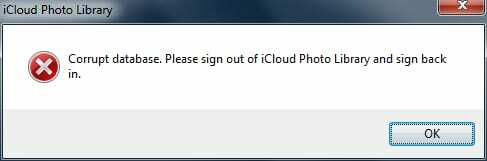
Aşağıdaki önerilerin her birini deneyin. Bunları öncelikle, bu sorundan en çok muzdarip görünen Windows kullanıcılarını hedefledik, ancak bunların tümü Mac kullanıcıları için de geçerlidir.
Daha ileri gitmeden önce, tüm bilgisayarınızı yedeklemenizi şiddetle tavsiye ederiz. Bu, sorun giderme sırasında kaybolabilecek sistem dosyalarını ve tercihleri yakalar. Ayrıca iCloud Fotoğraf Kitaplığınızı yedeklemeye özellikle dikkat etmelisiniz!
Bir Windows PC'de iCloud Fotoğraf Kitaplığımı nasıl yedeklerim?
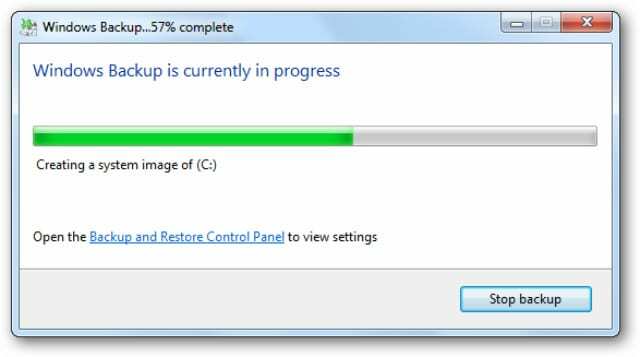
Windows PC'nizin geri kalanını yedeklemenin yanı sıra, Windows Yedekleme aracını kullanarak yapabileceğiniz, iCloud Fotoğraf Kitaplığınızın bir kopyasını da oluşturmalısınız.
Tabii ki, bu yazının iCloud Fotoğraf Kitaplığınızdaki bozuk veritabanları ile ilgili olduğunu düşünürsek, başarılı bir şekilde arşivleyemeyebilirsiniz. Yine de denemenizi öneririz.
Windows Yedeklemeniz yalnızca şu anda PC'nizde kayıtlı olan fotoğrafları yakalar, ancak iCloud Fotoğraf Kitaplığınızın çoğunun buluta kaydetme olasılığı yüksektir. Fotoğraflarınızı indirmenin ve arşivlemenin en kolay yolu Windows Dosya Gezgini'ni kullanmaktır.
Dosya Gezgini'ni kullanarak iCloud fotoğrafları nasıl indirilir ve arşivlenir:
- Windows PC'nizde Dosya Gezgini'ni açın.
- Kenar çubuğundaki Favoriler bölümünün altında iCloud Fotoğrafları'nı tıklayın.
- Pencerenin üst kısmından Fotoğrafları ve Videoları İndir'e tıklayın.
- İndirmek istediğiniz fotoğraf ve videoları seçin, hepsini indirmenizi öneririz.
- İndirme işlemi tamamlandığında fotoğraflarınızı ve videolarınızı güvenli bir konuma taşıyın.
1. PC'nizde Windows ve Windows için iCloud'u güncelleyin

Apple ve Windows her zaman yeni yazılım güncellemeleri yayınlar. Ve amaçları genellikle hataları gidermek olsa da, sıklıkla yenilerini ortaya çıkarırlar. Yazılımla ilgili bir sorununuz olduğunda yapılacak ilk şeylerden biri, yeni güncellemeleri kontrol etmektir.
Windows için iCloud'un en son sürümünün yanı sıra Windows sürümünüze yönelik en son güncellemeyi indirip yüklemelisiniz.
Windows için iCloud güncellemeleri nasıl kontrol edilir:
- Windows PC'nizde Apple Yazılım Güncelleme uygulamasını açın.
- Yeni güncellemeleri kontrol etmek için komutları izleyin.
- Mevcut güncellemeleri indirin ve yükleyin.
Bilgisayarınızda Windows nasıl güncellenir:
- Windows 10'da: Başlangıç > Ayarlar > Güncelleme ve Güvenlik > Windows Update'e gidin.
- Windows 7'de: Başlat > Denetim Masası > Sistem ve Güvenlik > Windows Update'e gidin.
- Güncellemeleri kontrol et yazan düğmeyi tıklayın.
- Mevcut güncellemeleri indirin ve yükleyin.
- En son güncellemeleri yükledikten sonra bilgisayarınızı yeniden başlatın.
2. Windows için iCloud'dan çıkış yapın ve bilgisayarınızı yeniden başlatın
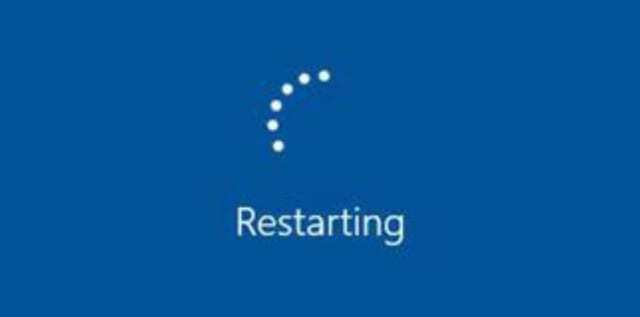
Açılır uyarı, bozuk veritabanınızı düzeltmek için iCloud Fotoğraf Kitaplığı'ndan çıkış yapmanızı zaten söyledi. Ama tekrar yapmanı istiyoruz. Emin olmak için, Windows için iCloud oturumunuzu tamamen kapatmanızı ve ardından yeniden oturum açmadan önce bilgisayarınızı yeniden başlatmanızı istiyoruz.
Oturumu kapatmaya çalıştığınızda iCloud, silinecek veriler konusunda sizi uyarabilir. Bilgisayarınızı zaten yedeklediyseniz, önerdiğimiz gibi, o zaman endişelenecek bir şey yok.
Bu uyarı, kitaplığınızda henüz iCloud'a yüklenmemiş yeni fotoğraflar, düzenlemeler veya değişikliklerle ilgilidir. Gerekirse, gelecekte bunları yedeğinizden kurtarabilirsiniz.
Bozuk bir veritabanını düzeltmek için bir PC'de Windows için iCloud'dan nasıl çıkış yapılır:
- PC'nizde Windows için iCloud'u açın.
- Pencerenin sol alt kısmında Oturumu kapat'ı tıklayın.
- İstenirse Apple Kimliği parolanızı girin ve çıkış yapmak istediğinizi onaylayın.
- Önce içeriği indirme seçeneğine sahipsiniz, bu isteğe bağlıdır.
3. Windows için iCloud'u kaldırın ve yeniden yükleyin
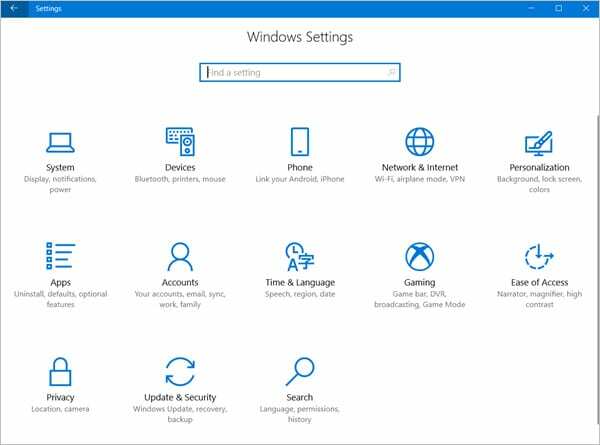
İCloud Fotoğraf Kitaplığınızdaki bozuk bir veritabanı hakkında hala hata mesajları alıyorsanız, PC'nizde Windows için iCloud'u kaldırıp yeniden yüklemekten faydalanabilirsiniz.
Çıkış yapma ve tekrar giriş yapma işlemine benzer şekilde, bu işlem PC'nizi iCloud veritabanına yeni bir bağlantı kurmaya zorlar. Windows için iCloud'u kaldırdıktan sonra, önce bilgisayarınızı yeniden başlatmanız gerekir. yazılımı Apple'ın web sitesinden tekrar yüklemek.
PC'nizden Windows için iCloud nasıl kaldırılır:
- Windows 10'da: Başlangıç > Ayarlar > Sistem > Uygulamalar ve özellikler'e gidin.
- Windows 7'de: Başlat > Denetim Masası > Bir programı kaldır'a gidin.
- Listede iCloud veya Windows için iCloud'u bulun ve seçin.
- Kaldır'a tıklayın, ardından uygulamayı kaldırmak istediğinizi onaylayın.
- Bir yönetici parolası girmeniz gerekebilir.
Windows için iCloud'u bilgisayarınızdan kaldırdıktan sonra bilgisayarı en az bir dakika kapatın. Ardından, Windows için iCloud'u tekrar indirip yüklemek için Apple'ın web sitesini ziyaret edin..
4. Bozuk iCloud Fotoğraf Kitaplığınızı geri yüklemek için bir Mac kullanın
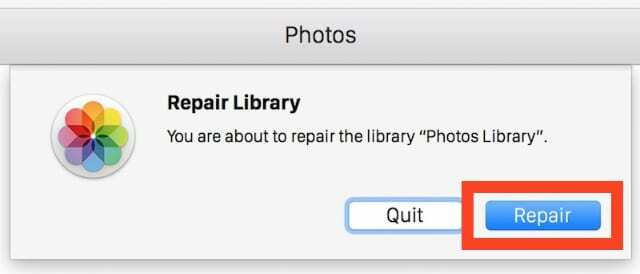
Apple'ın Mac bilgisayarları, iCloud Fotoğraf Kitaplığı'ndaki bozuk veritabanlarını geri yüklemek için bir onarım aracına sahiptir. Bir Mac'e erişiminiz varsa, bu aracı kullanarak iCloud Fotoğraf Kitaplığınızı onarmayı deneyebilirsiniz.
Bunu yapmak için Mac'te iCloud hesabınızda oturum açmanız gerekir. Bunu yalnızca kişisel hesabınızda rahatça oturum açabileceğiniz özel bir Mac'te yapmalısınız.
Onarım işleminin tamamlanması birkaç saat sürebilir, ancak işlemi bitirmek için yeterince uzun süre yalnız bırakabildiğiniz zaman başlatmalısınız.
Bozuk bir iCloud Fotoğraf Kitaplığı veritabanı nasıl onarılır:
- Henüz yapmadıysanız, Mac'te iCloud Fotoğraf Kitaplığı'nda oturum açın:
- Sistem Tercihleri > iCloud'a gidin.
- Apple Kimliği ayrıntılarınızı kullanarak giriş yapın.
- Fotoğraflar'ın yanında Seçenekler…'e tıklayın, ardından iCloud Fotoğrafları kutusunu işaretleyin ve Bitti'ye tıklayın.
- iCloud Fotoğraf Kitaplığınızı görüntülemek için Fotoğraflar'ı açın.
- Şimdi Fotoğraflar uygulamasını kapatın:
- Menü çubuğundan Fotoğraflar > Fotoğraflardan Çık'ı tıklayın.
- Veya options+command+escape tuşlarına basın ve Fotoğraflardan Çıkmaya Zorla'yı seçin.
- Fotoğraflar kapandığında, tekrar açarken seçenek+komut tuşlarını basılı tutun.
- Onarım aracı yeni bir pencerede görünür, Onar'ı tıklayın.
- İstenirse, Apple Kimliği parolanızı girin.
5. PC'nizdeki gizli iCloud AppData dosyalarını silin
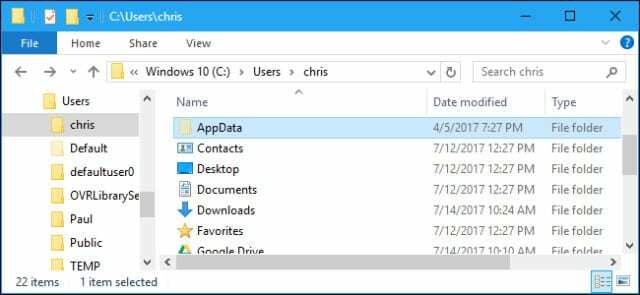
Apple'ın tartışma forumlarında, kullanıcı Mortimer107 Windows PC'lerde bozuk iCloud Fotoğraf Kitaplığı veritabanları için aşağıdaki çözümü önerdi. Bilişim Teknoloji PC'nizden gizli AppData dosyalarını silmeyi içerir ve yakın zamanda yapmadığınız sürece bunu düşünmemelisiniz. destek olmak.
Mortimer107 ayrıca, bu sorun giderme tavsiyesini yalnızca, bilgisayarınızın sistem dosyalarında köklenme konusunda rahatsanız izlemenizi önerir. Bu sana benzemiyorsa, sonraki bölüme atlayın ve doğrudan Apple ile iletişime geçin.
Bir PC'den iCloud AppData nasıl silinir:
- Windows için iCloud'u açın ve Çıkış düğmesini tıklayın.
- Bilgisayarınızdaki Dosya Gezgini'nde aşağıdaki gizli klasöre gidin:
C:\Kullanıcılar\[Adınız]\AppData\Local\Apple Inc - Aşağıdaki klasörleri bulun ve silin:
- iCloudDrive
- iCloudFotoğraf Kitaplığı
- CloudKit
- PC'nizi yeniden başlatın, ardından Windows için iCloud'u açın ve tekrar oturum açın.
- PC'nizdeki bildirim alanından iCloud simgesini tıklayın.
- Fotoğrafları İndir'i seçin ve Tüm Fotoğrafları indirmeyi seçin.

Bu noktada, daha fazla uzman teknik yardım için Apple Destek ile görüşmeye değer. Bu sorunu yaşayan birçok kullanıcı, Apple'ın yardımcı olamamasından duyduğu hayal kırıklığını dile getirdi, ancak bizim tavsiyemize göre, bir çözüm bulma konusunda en iyi şansınız sizsiniz.
Ziyaret Destek almak. Apple.com ve Diğer > iCloud > Diğer iCloud Özellikleri > iCloud Fotoğraflarında Sorun Giderme'ye gidin. Apple Desteği arama veya daha uygun bir zamanda bir geri arama planlama seçeneğine sahip olursunuz.
Apple'ın teknik danışmanıyla konuştuğunuzda, daha önce denenmiş olan sorun giderme adımlarında onlara yol göstermelisiniz. Daha kolaysa, ne üzerinde çalıştığınızı göstermek için onlara bu makalenin bağlantısını gönderin.
Hata mesajının tam koşullarını açıklayın: iCloud Fotoğrafları başka şekillerde hatalı davranırsa ne yaptığınız, ne sıklıkta göründüğü. Apple, hataya bizzat tanık olmak için bir ekran paylaşım oturumu başlatmak isteyebilir.
Teknik danışman yardımcı olamıyorsa, daha fazla yardım için kıdemli bir danışmanla görüşme talebinde bulunun. Bazı kullanıcılar, kıdemli bir danışmanın iCloud Fotoğraf Kitaplığı veritabanındaki bozulmaları onarabildiğini ve sorunu çözdüğünü açıkladı.
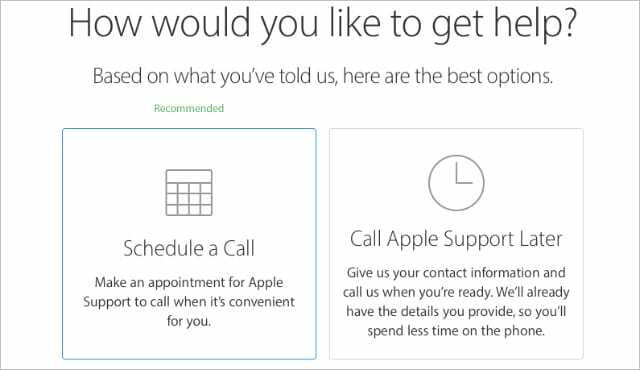
Apple'ın söylediklerini aşağıdaki yorumlarda bize bildirin. Bu soruna en iyi çözümleri bulmak için sabırsızlanıyoruz. Bu nedenle, iCloud Fotoğraf Kitaplığı için bozuk bir Windows veritabanını nasıl onaracağınızı biliyorsanız, lütfen bize bildirin!
Ve iCloud Fotoğrafları'ndan tamamen bıktıysanız, bunun yerine kitaplığınızı Google Fotoğraflar'a aktarma kılavuzumuz ilginizi çekebilir.

Dan, insanların teknolojilerinden en iyi şekilde yararlanmalarına yardımcı olmak için öğreticiler ve sorun giderme kılavuzları yazar. Yazar olmadan önce Ses Teknolojisi alanında lisans derecesi aldı, bir Apple Store'da onarımları denetledi ve hatta Çin'de İngilizce öğretti.